折腾下战三年,11款Macbook Pro安装Catalina步骤指南
2020-02-16 21:31:22
22点赞
105收藏
106评论
创作立场声明:这篇文章只是分享自己的折腾过程,给愿意折腾的值友一个指引,用到的工具和方法都不是我原创,我只是做过了一次,把自己的被坑的经历写出来分享
追加修改(2020-03-28 01:34:41):
鉴于最近有多位值友在升级过程中遇到不成功的问题,虽然我不知道问题在哪儿,但是估计最近的补丁应该能解决这些问题,所以我把最新1.3.4的补丁的网盘链接分享下,希望能帮助到大家,后续如果dosdude1大神的补丁有更新,我也会尽快更新的
1.3.4补丁链接
链接:
pan.baidu.com 提取码:a9de
SHA1: 5d7d2033459ae4d1be6d32c27268ce34272c388f
2013年在朋友那里收了一台2011年款的MacBook Pro13,I5+4G+500G的配置在当年还是很不错的,虽然屏幕非retina,不过我一直用来编辑文档和看网页,也就无所谓。期间把内存换成了8G,硬盘也换成了512G的SSD,系统一直升级到10.13(High Sierra),苹果就不让继续升级(理由不表),新系统就与我无缘了。由于对性能没啥要求,目前而言机器的性能还很不错,虽然对新的MacBook Pro16的硬件很心水,但我还是很喜欢手里这款的键盘手感,需要性能的工作我都在台式机上完成,实在没有更换的理由,所以一直坚持到现在。直到前天看到值友下面的这篇文章,让我觉得又有可以折腾下,让我的老苹果焕发生机。 硬核DIYer日志 篇十:怎么把“白苹果”黑了? - 手把手保姆式教程,让老MacBook装上Catalina蜗居的阿宅终于有了正当理由不出门,那么他们的生存秘诀是什么?全新上线的#宅家生活手册#征稿活动火热进行中,来分享你特殊时期的宅居规划吧>活动详情戳这里
硬核DIYer日志 篇十:怎么把“白苹果”黑了? - 手把手保姆式教程,让老MacBook装上Catalina蜗居的阿宅终于有了正当理由不出门,那么他们的生存秘诀是什么?全新上线的#宅家生活手册#征稿活动火热进行中,来分享你特殊时期的宅居规划吧>活动详情戳这里
这位值友升级成功用的是09款的机器,他能安装成功,让我觉得我这款机器从性能、配置、以及触摸板键盘等,与现在主流能运行新系统的机器更加接近,应该更没问题,所以找齐了需要的工具和软件后,我就开干了。声明下,该文章就是在升级成功后的机器上写的,由于专注于折腾的过程,有些过程中的图片我并没有拍下来或者截图,文章中用到的部分图片可能来自于上文链接或者别的地方引用,我会注明,只是为了给想要折腾的值友更好的指引。
首先说下准备工作,1、最好能通过TimeMachine备份数据,非常重要的数据,建议通过U盘进行备份,避免追悔莫及。2、准备一个16GB或者以上的U盘,用来制作可引导的U盘,也是为了有备无患。3、下载补丁软件:macos catalina patcher,最新的是1.3.0版本,这是国外一个大神制作的补丁,这是能成功安装新系统的关键,这位大神的博客里的下载链接都是用的谷歌网盘,我试了很多次都下载失败(有稳定的同学当我没说),后来通过bing搜索到了国内一个网站上,才下载成功。大神的网站上有该版本补丁的SHA1值,在国内网站下载后,记得用工具对比下,免得出问题,国内部分网站恶意修改文件添加广告和病毒的尿性大家不得不防,因为我第一个下载到的文件,SHA1值就与官方的不同,我直接删除了,下不到的可以用我分享的网盘链接,提取码5ez0 。4、安装一个系统清理软件,比如腾讯柠檬(非必备,原因我后面说),下面开干。
第一步、关闭SIP(不用管什么是SIP,也可以去问度娘,这一步本来是要到安装途中才会遇到的,为了便于大家不返工,先搞定,这样可以免得来回折腾)。建议先关机,然后启动电脑后,反复按command+R键盘,进入recovery模式,打开终端,输入“csrutil disable”后回车,提示成功后即可,然后重启电脑进入系统,这一步我激动得忘了截图,所以就用网上下的图了,感谢Mac下载网站,如果侵权我删除,不知道能不能审过。如下图。
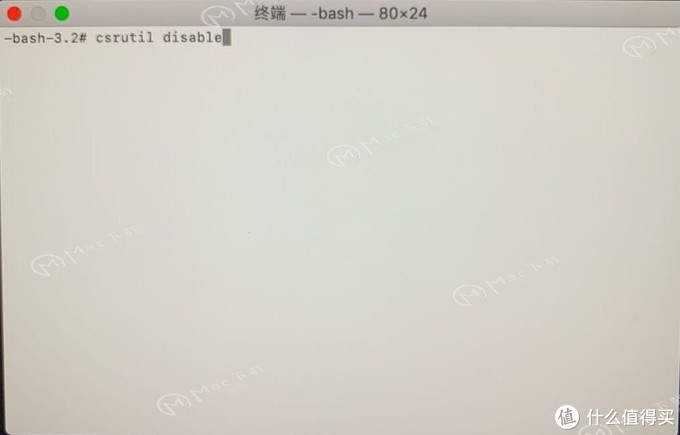

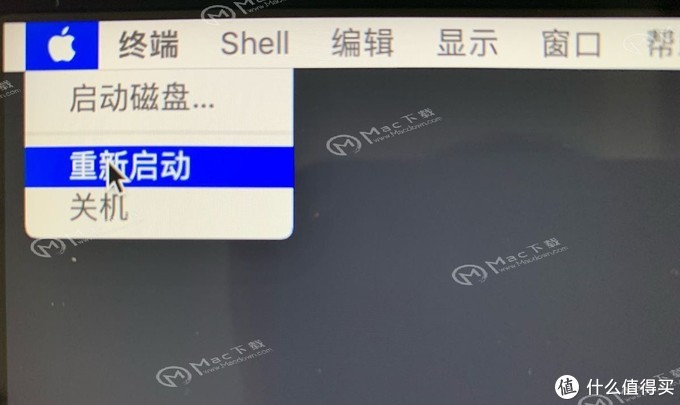
第二步,进入系统后,如果曾经或者现在安装了Adobe旗下的设计全家桶软件(flash player除外),运行腾讯柠檬的“应用卸载”功能彻底清除所有包含Adobe字眼的应用,这是由于Catalina发布后,Adobe的全家桶被发现和该系统有不兼容的地方,虽然后来Adobe发布补丁解决了这个问题,但是应该只有正版用户才能接受这个更新。用盗版的用户是没法更新的,即使之前已经卸载了,但是这个鬼软件会在系统里有残留,升级过程中系统会检测,即使有残留,都会提示要去下载升级补丁,点继续后就会去下载补丁,然后过几分钟就就报错失败,我在这里反复采坑几次,最后是彻底清除了才过去的,搞得我差点放弃,血泪的教训。截个图感谢下柠檬。
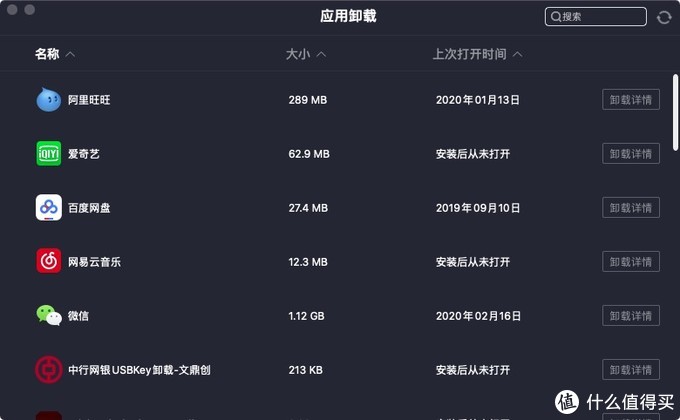
第三步,障碍基本都清除了,加载提前下好的macos catalina patcher并运行,点运行,如下图,界面英文,不过一路点continue就行,


一直到要求加载系统镜像这一步。如果你有官方Catalina系统的镜像,那就点左边的加载,如果没有,就点右边的下载,系统镜像约8G大小,下载时间大约1-2个小时吧,看你的网速。相信大多数值友都没有这个镜像,乖乖点右边下载吧。

第四步,下载好镜像后,软件会自动加载,然后出现这个界面,从左到右依次是直接安装,制作启动U盘,制作启动光盘,第三个选项基本不用考虑了,就算你光驱能用,我估计家里有刻录盘的朋友也不多了。这时候可以直接点最左边的“install to this machine”选项安装就好,我个人为了保险起见,怕安装过程出问题,先选了中间的选项,制作了一个启动U盘。如果要制作启动U盘的,可以继续看完这一步,不需要的就直接跳到第五步吧。

插入之前准备的空白16GU盘,然后使用当前系统自带的磁盘工具进行格式化,点“抹掉",名称填一个你好记忆的就行,方便一会选择,格式选”MacOS扩展(日志型)”,然后点“抹掉”按钮,完成格式化,大概十多秒就完成了。

回到补丁软件的界面,点击“Create Bootable Installer”,弹出U盘的选择界面,选择刚才你格式化好的U盘,然后点Start按钮,系统会弹窗让你输入系统密码,输入后回车,接下来就是等待补丁软件给原版镜像打补丁然后写入到U盘的过程,因为老的MacBook不支持USB3.0,所以整个打补丁和写入的过程大概会需要20-30分钟左右。
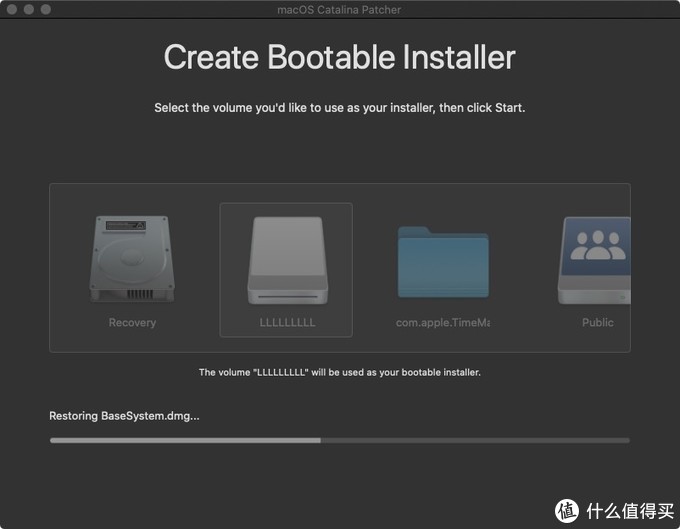
制作U盘的过程

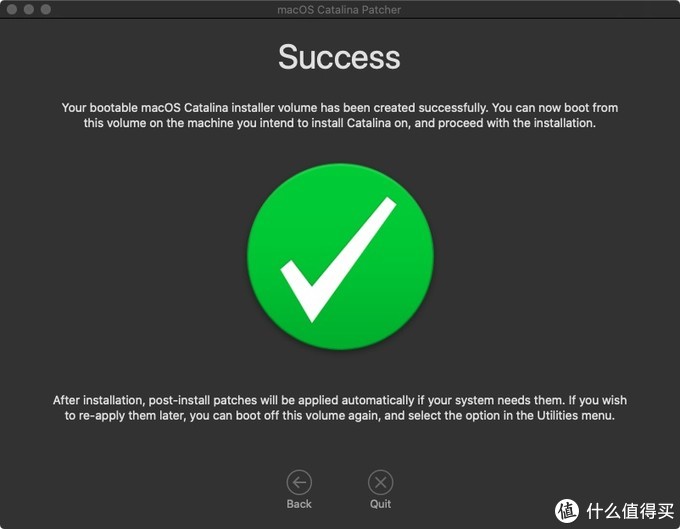 启动U盘制作完成
启动U盘制作完成
第五步,安装系统吧。如果是选择直接安装的朋友,点击“install to this machine”选项后,一路根据提示一直下一步就行。如果和我一样,要制作个启动U盘,等U盘制作完成后,出现了上图,拔下U盘放一边,不要点Quit,点击Back,然后在点一次Back,安装选项的界面,点击点击“install to this machine”选项,根据提示一步步操作,就能正常进行安装了

如果不小心点了Quit,就要重新启动补丁软件了,来到选择官方操作系统镜像界面时,直接点左边的“Browse for a copy”,然后在在downloads目录下找到已经下载好的镜像,不要再去浪费时间重复下载了。

 直接选择已经下载好的镜像
直接选择已经下载好的镜像
完成以上步骤,剩下的基本就和通过官方渠道升级一样了,都是傻瓜式的一直下一步或者输入密码,后续升级过程大概还需要30分钟左右,如果还是在用机械硬盘,估计会慢一点。dosdude1大神制作的这个补丁工具还是很傻瓜的,图形化界面和和苹果官方的简直一模一样,唯一缺点是对于国内用户而言,界面语言是英文。
我是昨晚(2020年2月15日)完成的整个过程,第二天乘着记忆清晰,把过程中遇到的问题写出来,避免大家踩坑,晒一张我的成功截图吧。

最后感谢dosdude1大神制作的程序,感谢值友沈少Neo给我领了个路。
补充一点,这个方法升级后,不会对原系统中的数据产生影响,请大家放心。
未经授权,不得转载






















 8万+
8万+











 被折叠的 条评论
为什么被折叠?
被折叠的 条评论
为什么被折叠?








